Activatorでは最初から用意されているジェスチャー操作以外にも、指定したアプリアイコンに対するフリック操作や、アプリ起動、メール・メッセージ受信、時間指定などのイベントを使ったActivatorアクションの実行も可能になっています。
これらはActivator v1.8から追加されたもので、使い方とアイデアによってはかなり便利なことが出来る様です。
ということで、今回はこの『カスタムイベント』の追加方法をご紹介!
カスタムイベントの追加方法
カスタムイベントを追加するのはとても簡単です。
【設定アプリ】→【Activator】→【常時起動(他でもOK)】と辿っていき、ジェスチャーリスト画面を開いてください。
この画面の右上にある『編集』ボタンをタップして、カスタムイベント追加メニューを呼び出します。
アクションを割り当てられるように、ここからカスタムイベントを選択して追加していきましょう。
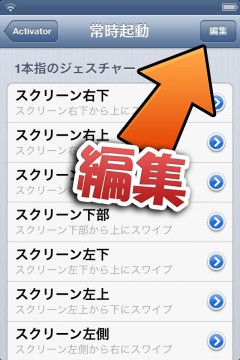
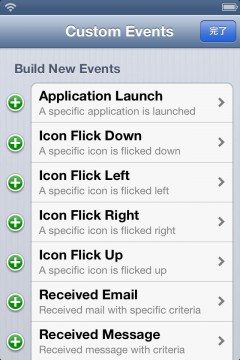
追加可能なカスタムイベント
- 【 Application Launch(アプリの起動) 】
- アプリを起動した時にActivatorアクションを実行させることが可能に。この項目から使用したいアプリをジェスチャーとして追加可能。
- 【 Icon Flick Down(アプリアイコンを下にフリック) 】
- ホーム画面にある設定したアプリアイコンを下にフリックするジェスチャーでAcitvatorアクションを実行可能に。この項目から使用するアプリを追加可能。
- 【 Icon Flick Left(アプリアイコンを左にフリック) 】
- 基本は上と同じ、アプリアイコンを左フリックするジェスチャーを追加可能
- 【 Icon Flick Right(アプリアイコンを右にフリック) 】
- 基本は上と同じ、アプリアイコンを右フリックするジェスチャーを追加可能
- 【 Icon Flick Up(アプリアイコンを上にフリック) 】
- 基本は上と同じ、アプリアイコンを上フリックするジェスチャーを追加可能
- 【 Received Email(メールの受信) 】
- メールを受信した時にActivatorアクションが実行可能に。更に、送信者や件名を指定したジェスチャーを作成することも可能。例:【○○さん】から【件名:▲▲】というメールが届いた場合は■■アクションを実行。
- 【 Received Message(メッセージの受信) 】
- メッセージを受信した時にActivatorアクションが実行可能に。更に、送信者やメッセージ内容を指定したジェスチャーを作成することも出来ます。例:【○○さん】から【▲▲】というメッセージが届いた場合は■■アクションを実行。
- 【 Scheduled(スケジュール機能) 】
- 曜日・時間を指定し、その曜日・時間になると自動でActivatorアクションの実行が可能に。ここから曜日と時間を指定してスケジュールイベントの追加が行えます。
「アプリ起動」、「アイコンフリック」の追加
『Application Launch(アプリの起動時)』と、『Icon Flick ○○(アプリアイコンをフリック時)』のイベントを追加する際は、それぞれアプリを指定して追加します。これら項目を選択したのち、好きなアプリを選択して追加してください。
これで「そのアプリを起動したとき」や「そのアプリアイコンをフリックしたとき」と、アプリ別にイベントを追加出来て、別々にアクションを割り当てることが出来る様になります。
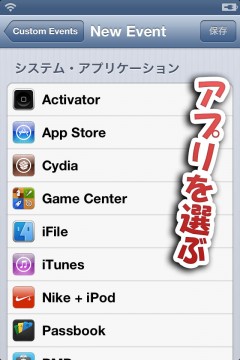
「メール受信」、「メッセージ受信」の追加
『Received Email(メール受信)』を追加する際には、送信者(Sender)か件名、もしくは両方を指定する必要があります。
『Received Message(メッセージ受信)』の場合は、送信者かメッセージ内容、もしくは両方を指定する必要があります。
送信者は連絡先から選択し、件名・メッセージは好きな様に入力してください。
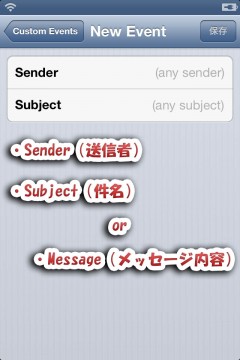
「スケジュール」の追加
『Scheduled(スケジュール)』を追加する際には、『曜日』と『時間』を設定する必要があります。
実行したい曜日にチェックを付け、その曜日の何時にアクションを実行するかを設定しましょう。
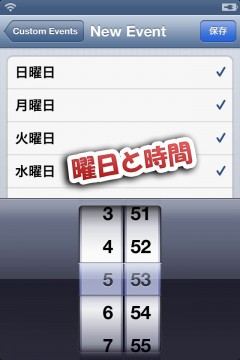
追加したカスタムイベントの管理
カスタムイベント追加メニュー画面の最下部に、自分で登録したイベントがドンドンと追加されていきますので、そこからカスタムイベント内容の編集や削除を行う事が可能です。
あまり増えすぎると管理が大変になりますので、カスタムイベントの管理や削除はここから行うと便利です。
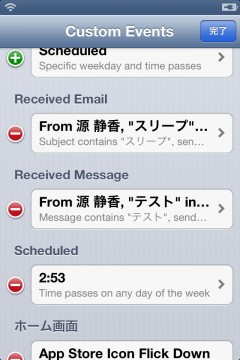
アクションの割り当て
カスタムイベントを追加しただけでは意味がありませんので、Activatorアクションを割り当てましょう!
方法は通常のジェスチャーにActivatorアクションを割り当てるときと全く同じ作業です。
追加したカスタムイベントはジェスチャーリストにも登録されますので、ジェスチャーリストから追加したカスタムイベントを選択して好きなアクションを割り当てましょう。
ちなみに、『Application Launch(アプリの起動時)』と『Icon Flick ○○(アプリアイコンをフリック時)』は【ホーム画面】カテゴリに追加されていきます。項目数が多くてちょっと分かりにくいですが、探してみてください。
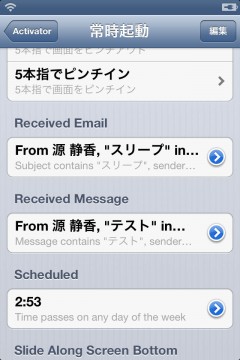
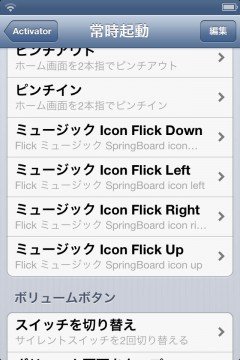
〆
使わない機能を無理に使用する必要はありませんが、、【Activatorのベスト設定は!? 気になったのでみんなの設定を見てみる… [JBApp]】でも少し触れた様にカスタムイベントをどう使っていくか?という部分が快適操作に繋がりそうな感じはありますね!
特に「アイコンをフリック操作」と「スケジュール」がキモになりそうな予感・・・!?
よくスケジュール機能を使って目覚まし代わりにラジオを起動しているなんて使い方を見かけますが、こんな使い方も面白そうですよねぇ! 色々と弄って使いやすい設定を見つけてみなくては!


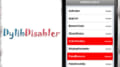

コメント
カスタムイベントの
「Received Email」の項目だけ存在しません。
環境は
iOS5.1.1
activator ver.1.8.1
です。
再インスコ、再起動しても無駄でした。
何かと干渉しているのでしょうか。
ちなみにメール、メッセージ関連のTWEAKはいれていません。
一部機能はiOS 6のみで使える物になっているようです
「Activator」のスペルがフワフワ遊びすぎ!(^-^
スケジュールでのTuneInRadio起動、
毎朝快適に目覚めラジオしてます。
※アプリ起動したら自動再生してくれるのん、
増えて欲しいですね
あとは通勤時間帯にBluetooth ON/OFFする
スケジュール作りしておくと、
車載などのBTレシーバーへの自動接続してくれて、カイテキ。
脱獄してからカメラの起動が異常に遅くなっていたが、RemoveBGと組み合わせたら入獄時の早さまで戻った。